
Hol dir Hilfe von Experten
Von Schulungen bis hin zum Full-Service-Marketing: Unsere Partnercommunity kann dir dabei helfen, deine Ideen in die Tat umzusetzen.
Customer-Journey-Berichte auf Mobilgeräten anzeigen
Verwende die mobile Mailchimp-App, um deine Customer Journeys anzuzeigen und zu verfolgen. Customer-Journey-Berichte zeigen Daten vom Beginn jeder Customer Journey bis zum heutigen Tag an. Erfasse und analysiere Journey-Daten zu Klicks, Öffnungen, Zielgruppenmanagementaktivitäten, Käufen und mehr, um Muster im Engagement deiner Kontakte zu identifizieren.
In diesem Artikel erfährst du, wie Customer-Journey-Berichte funktionieren und welche Informationen sie enthalten.
Was du wissen solltest
Im Folgenden findest du eine Reihe wichtiger Informationen zu Customer-Journey-Berichten.
- Je nach Tarif hast du eventuell nur eingeschränkten Zugriff auf Customer-Journey-Tools. Weitere Informationen findest du auf unserer Tarifseite. Du kannst deinen Tarif auf der Tarifseite deines Accounts ändern.
- Berichte zur Customer Journey auf iOS- oder Android-Geräten anzeigen.
- Du musst Customer Journeys in der Web-App von Mailchimp erstellen. Im Artikel Eine Customer Journey erstellen erfährst du mehr dazu.
- Customer-Journey-Berichte sind für aktive und pausierte Customer Journeys verfügbar.
Einen Customer-Journey-Bericht anzeigen
So lässt du dir die Analyse einer Customer Journey anzeigen:
- Tippe auf Campaigns (Kampagnen). Du kannst sie auch über die Registerkarte Analytics (Analysen) anzeigen.
- Tippe neben eine aktive oder pausierte Customer Journey, um den Bericht anzuzeigen.
Du kannst beispielweise die folgenden Customer-Journey-Aufgaben, durchführen:
- View customer journey details (Customer Journey anzeigen)
Tippe auf die Registerkarten Campaigns (Kampagnen) oder Analytics (Analysen). Wähle dann den Entwurf, die aktive oder die pausierte Kampagnenreise aus, die du anzeigen möchtest. - Share customer journey reports (Customer-Journey-Bericht teilen)
Tippe zuerst auf den aktiven oder pausierten Customer-Journey-Bericht, den du teilen möchtest, und dann auf das Symbol share (Teilen) oben im Bericht. Tippe auf das Dropdown-Menü PDF-Bericht und wähleAls Datei speichern oder Drucken. - Start a journey (Journey starten)
Tippe auf einen Journey-Entwurf und danach auf Start journey (Journey starten). - Pause a journey (Journey pausieren)
Tippe auf eine aktive Journey und danach oben auf der Seite mit den Berichts- oder Kampagnendetails auf Pause journey (Journey pausieren). Bei Android befindet die Schaltfläche unten im Bericht. - Resume a journey (Reise fortsetzen)
Tippe auf eine aktive Journey und danach oben auf der Seite mit den Berichts- oder Kampagnendetails auf Resume journey (Journey fortsetzen). - Filter a journey (Journey filtern)
Tippe auf das Symbol Filter (Filter) oben auf der Analysen- Seite, um nach Automatisierungen zu filtern. Du kannst auch auf der Registerkarte „Campaigns“ (Kampagnen) filtern. - Edit draft emails (E-Mail-Entwürfe bearbeiten)
Tippe auf die Journey mit dem E-Mail-Entwurf. Scrolle zum Abschnitt Actions (Aktionen) und tippe dann auf den E-Mail-Entwurf, um die Details anzuzeigen. Du hast die folgenden Anzeige- und Bearbeitungsoptionen: Campaign Name (Kampagnenname), Email Subject (E-Mail-Betreff), Preview Text (Vorschautext) und From Name (Absendername). Das Bearbeiten von Journey-Triggern ist auf Mobilgeräten nicht möglich. - View tagged contacts (Getaggte Kontakte anzeigen)
Tippe auf die Journey mit den getaggten Kontakten. Scrolle zum Abschnitt Actions (Aktionen) und tippe dann auf Add Tag (Tag hinzufügen) oder Remove Tag (Tag entfernen), um in einer Liste anzuzeigen, welche Kontakte in der Journey getaggt oder nicht getaggt wurden. - View survey report (Umfragebericht anzeigen)
Tippe auf die Reise mit der gewünschten Umfrage. Scrolle zum Abschnitt Actions (Aktionen) und tippe dann auf die Umfrage, um den Bericht anzuzeigen. Du kannst die Antworten auf die Umfrage anzeigen und sehen, wer sie beantwortet hat.
Leistung
Im Abschnitt Performance (Leistung) der Seite Analytics (Analysen) werden zusammenfassende Berichtsdaten und ein Überblick über die Kampagnenstatistiken angezeigt.

Um den Abschnitt Performance (Leistung) anzupassen, tippe auf Customize (Anpassen) und wählen dann die Metriken aus, die du betrachten möchtest.
Du kannst zwischen diesen Kennzahlen wählen:
- Gesamtzahl der abgeschlossenen Customer Journeys
Wie oft die Customer Journey von Kontakten abgeschlossen worden ist einschließlich mehrerer Abschlüsse desselben Kontakts. - Gesamtzahl der begonnenen Customer Journeys
Wie oft die Customer Journey von Kontakten gestartet worden ist einschließlich mehrerer Starts desselben Kontakts. - Eindeutige Customer Journeys abgeschlossen
Die Anzahl der eindeutigen Kontakte, die die Customer Journey abgeschlossen haben. - Eindeutige Customer Journeys gestartet
Die Anzahl der eindeutigen Kontakte, die die Customer Journey begonnen haben. - Emails sent (Gesendete E‑Mails)
Die Anzahl der E‑Mails, die gesendet worden sind. - Bounced (Bounces)
Anzahl der Empfänger, bei denen keine Zustellung möglich war und die entweder als Hard-Bounce oder als Soft-Bounce registriert wurden. - Unsubscribed (Abbestellt)
Anzahl der Empfänger, die eine E-Mail-Kampagne abbestellt haben. - Abuse reports (Missbrauchsberichte)
Gibt die Anzahl der Empfänger an, die deine E-Mail als Spam markiert haben. - Total opens (Gesamtzahl der Öffnungen)
Die Häufigkeit, mit der eine E‑Mail geöffnet worden ist. - Opened (Geöffnet)
Gibt die Anzahl der Empfänger an, die die E-Mail-Kampagne geöffnet haben. - Clicked (Angeklickt)
Anzahl der Empfänger, die auf einen nachverfolgten Link in der E-Mail geklickt haben. - Revenue (Umsatz)
Der Eurobetrag, den du mit einer Bestellung verdient hast, abzüglich Steuern und Versandgebühren. - Orders (Bestellungen)
Die Gesamtzahl der aufgegebenen Bestellungen, einschließlich aller zurückerstatteten oder stornierten Bestellungen. - Open rate (Öffnungsrate)
Prozentsatz der Gesamtzahl der Empfänger (erfolgreich zugestellt), die die E-Mail-Kampagne geöffnet haben. - Click rate (Klickrate)
Prozentsatz der zugestellten E‑Mails, für die mindestens ein Klick registriert worden ist. - Clicks per unique opens (Klicks pro Unique Opens)
Prozentualer Anteil der Empfänger, die die E-Mail-Kampagne geöffnet und dann auf einen Link geklickt haben. - Unsubscribe rate (Abbestellquote)
Prozentualer Anteil der Empfänger, die die E-Mail-Kampagne geöffnet und abbestellt haben. - Average order revenue (Durchschnittsumsatz durch Bestellungen)
Der durchschnittliche Eurobetrag, den du pro Bestellung verdient hast, abzüglich Steuern und Versandgebühren.
Technischer Support
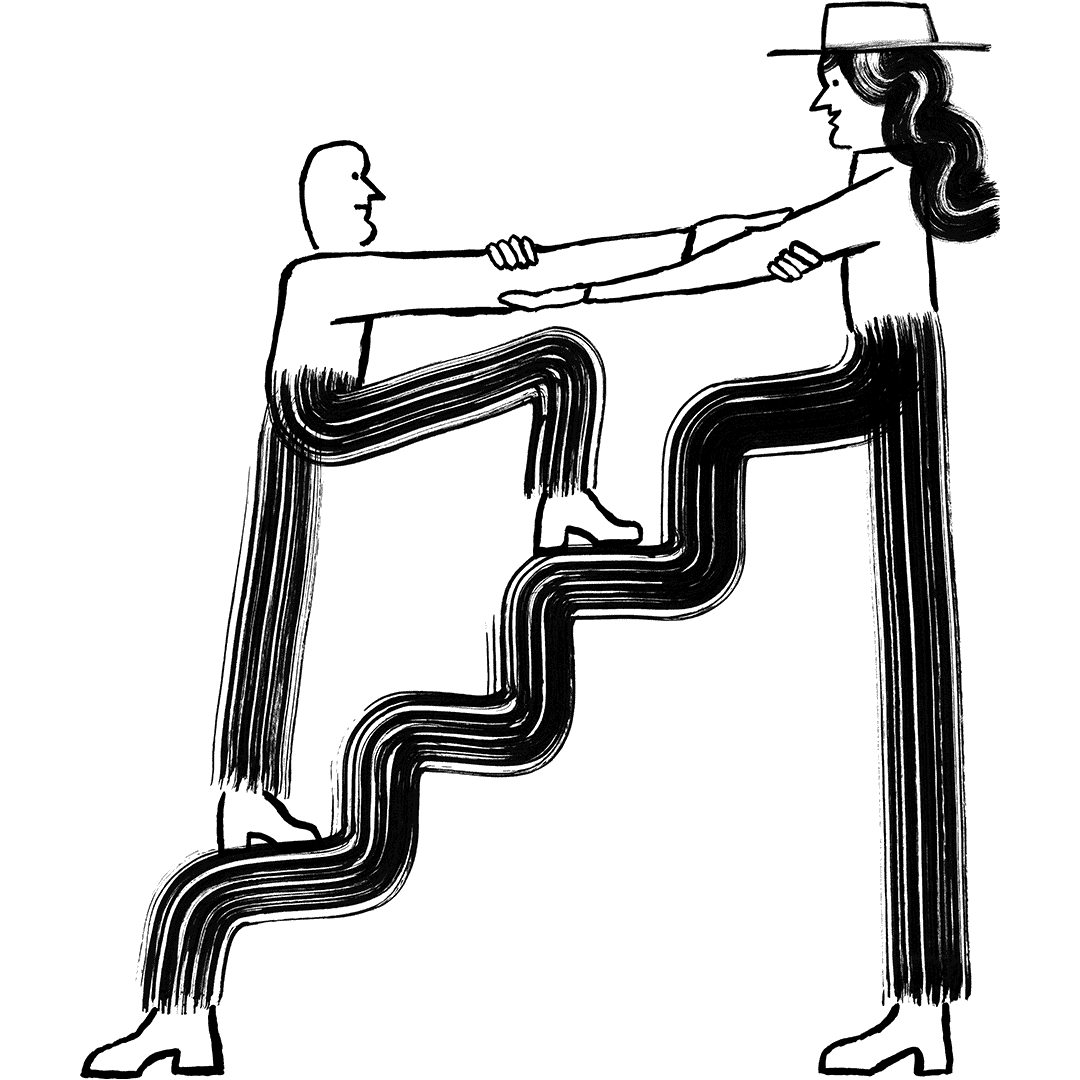
Hast du eine Frage?
Zahlende Nutzer können sich anmelden, um E-Mail- oder Chat-Support zu erhalten.